Aplicar descuentos¶
Con los descuentos usted puede atraer a sus clientes y aumentar sus ganancias drásticamente. Es vital para ofrecer descuentos, ya sea con tiempo limitado, por estaciones u ofrecidos manualmente.
Para gestionar los descuentos Odoo tiene excelentes funciones que le ayudan a configurar una estrategia de fijación de precios que sea específica para cada empresa.
Aplicar descuentos manuales.¶
Si casi no usa los descuentos, la mejor solución para su PdV podría ser usar los descuentos manuales.
Puede aplicar un descuento a toda la orden o a productos específicos dentro de la orden.
Aplicar un descuento en un producto.¶
Desde la interfaz de su sesión de PdV use el botón de Disc.
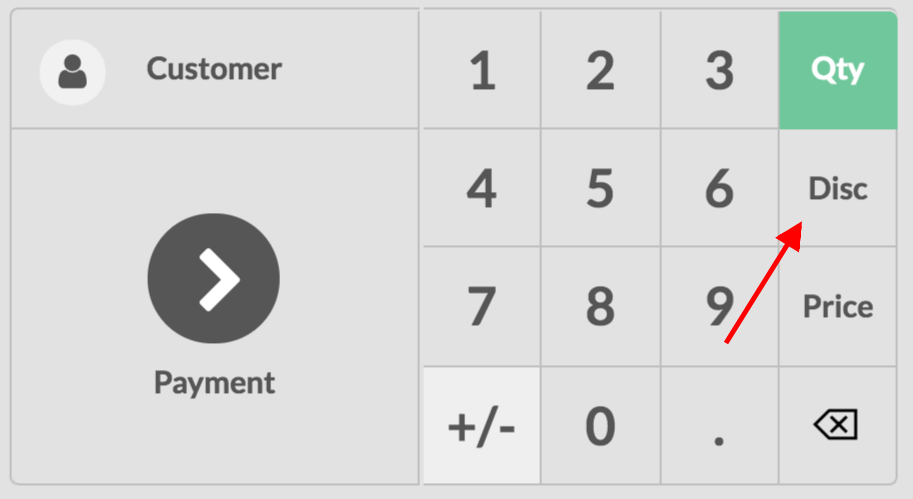
Después, puede agregar un descuento en el producto que seleccionó.
Aplicar un descuento global¶
Para aplicar un descuento en la orden entera, vaya a y seleccione su PdV.
Ya que esté en su formulario de PdV seleccione Descuentos globales en la categoría de Precio.

Ahora tendrá un nuevo botón de descuento que aparecerá en la interfaz de su PdV.

Haga clic en él e ingrese el descuento que quiera.
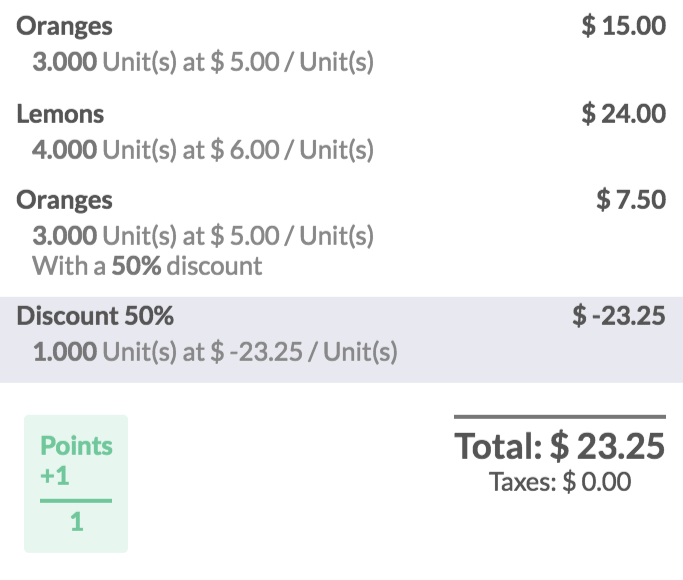
Nota
En este ejemplo hay un descuento global del 50% así como un descuento específico del 50% en las naranjas.
Aplicar descuentos por tiempo limitado.¶
Para activar los descuentos por tiempo limitado debe activar la función de lista de precios. Para hacerlo vaya a y abra su PdV. Después, active la función de lista de precios.
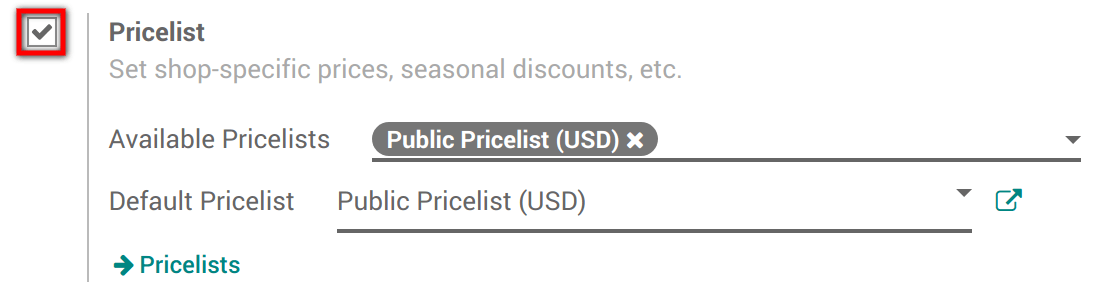
Una vez que lo active, debe elegir la lista de precios que quiera que esté disponible en su PdV y defina una predeterminada.
Crear una lista de precios¶
Por defecto, Odoo tiene una Lista de precios pública configurada. Para crear más, vaya a . Después, haga clic en crear.
Al crear una lista de precios, puede activar varios criterios para usar un precio específico: periodo, cantidad mínima, etc. También puede decidir aplicar la lista de precios a productos específicos o a todo un rango de productos.
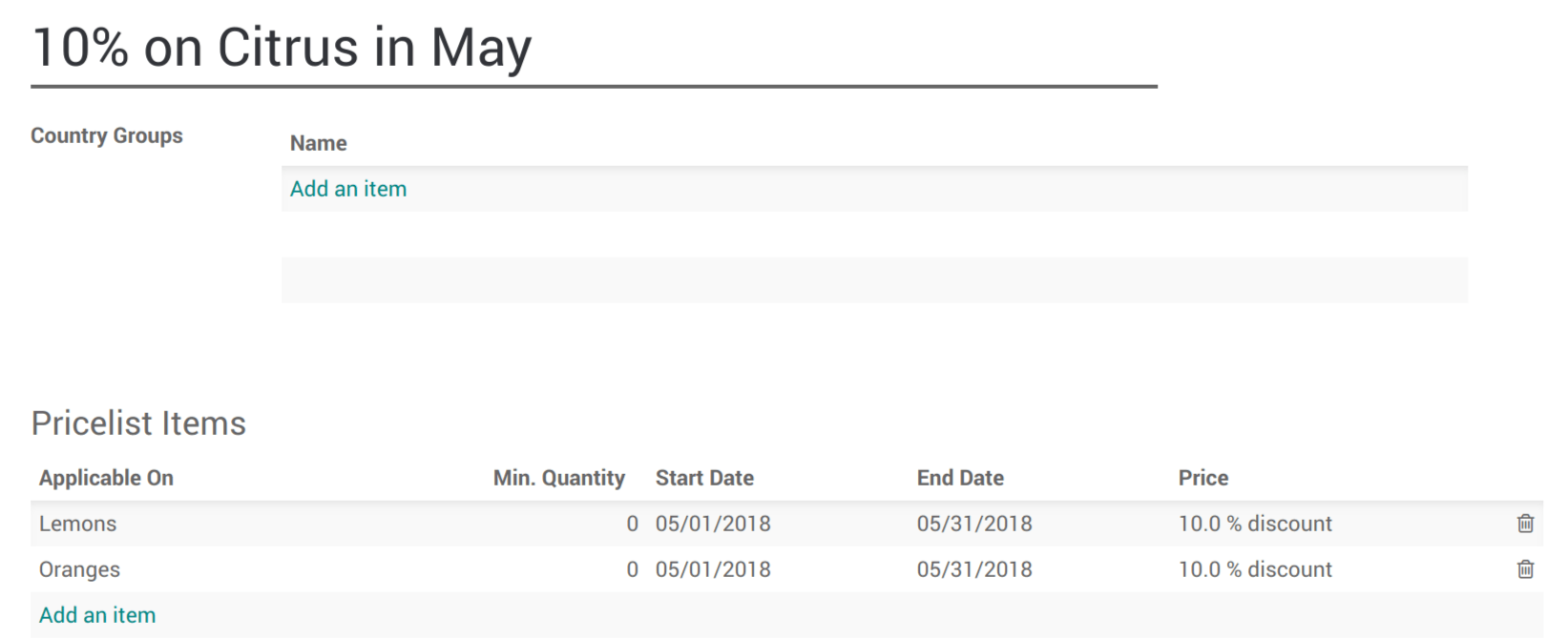
Usar una lista de precios en la interfaz de PdV¶
En la interfaz de PdV aparece un nuevo botón. Úselo para seleccionar una lista de precios.
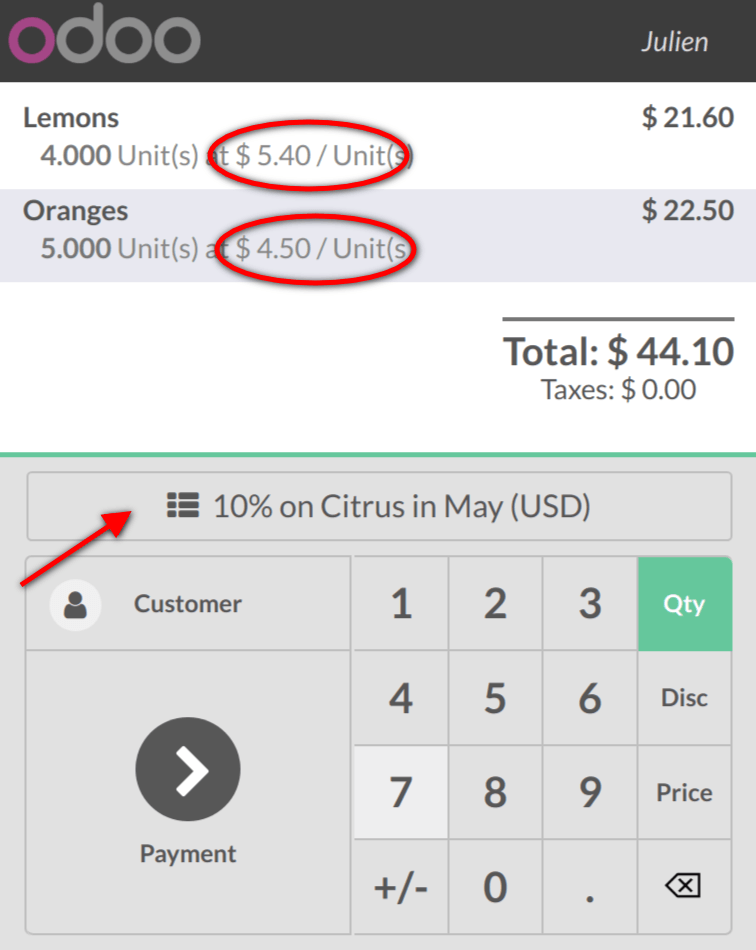
Haga clic en el botón para actualizar los precios instantáneamente con la lista de precios seleccionada. Después puede finalizar la orden.